【簡単!】DVDの画質を良くする方法

テレビでDVDを観ていると、何だか画質が悪いと感じたことはないでしょうか。
しかし、決してDVDの画質が劣化している訳ではなく、昨今の映像機器が進化したのが大きな理由です。
とはいえ、DVD鑑賞をするなら、できるだけ高画質で観たいというのが本音ですよね。
実はDVDの画質を良くする方法があるのです。しかも特別な知識や高額なお金を払うこともありません。
そこで今回は、DVDを高画質化する方法を解説していきます。
自宅で高画質なDVDを観たい人はぜひご一読ください。
1. DVDの画質が悪い理由
DVDの画質が悪い理由としてはおもに以下の3つがあります。
- 解像度の限界:
- テレビのスケーリング:
- Blu-rayの普及
DVDの解像度は720×480ピクセルまたは720×576ピクセルで、これは標準解像度(SD)です。現在のHDや4Kテレビに比べると解像度が低いため、画質が粗く感じられます。
HDや4KのテレビでDVDを再生する場合、テレビが映像をアップスケール(解像度を上げる)しますが、スケーリングによっては画質が悪化することがあります。
現在はDVDより高画質なBlu-rayが主流になっています。Blu-rayの画質が207万画素なのに対しDVDの画質は35万画素です。そのため、Blu-rayに慣れてしまうとどうしてもDVDの低画質が目立ってしまいます。
DVDの画質が悪いのはこれらが原因ですが、DVDを高画質化する方法はいくつかあります。
2. DVDの画質を良くする方法
DVDの画質を良くする方法としてはおもに以下の3つの方法があります。
- 高画質化ソフトでDVDを高画質化してから永久に保存:
- アップスケーリングDVDプレーヤーでDVDを高画質化:
- HDTVや4KTVのアップスケーリング機能でDVDの画質を上げる:
動画を高画質できる専用アプリやソフトを使ってDVDの動画をコピーして解像度を上げます。代表的なものとしては「Hitpaw Video Enhancer」や「CyberLink PowerDVD」などがあり、利用するにはソフトを購入する必要があります。
多くの最新DVDプレーヤーやBlu-rayプレーヤーには、DVDの標準解像度(SD)を高解像度(HD)や4Kにアップスケーリングする機能があります。これにより、映像がより鮮明に見えるようになります。価格は1万円台から購入可能です。
HDTVや4KTVのようなハードウェアアップスケーラーを使い、映像信号を処理して解像度を上げることができます。比較的簡単にDVDを高画質化できますが、機器が高額なのがデメリットです。
次の章でそれぞれの方法について解説します。
3. 【イチオシ】高画質化ソフトでDVDを高画質化する
専用の動画高画質化ソフトはいろいろありますが、ここではAIを搭載した動画編集ソフト「HitPaw VikPea (旧:HitPaw Video Enhancer)」を紹介します。
Hitpaw Video Enhancerのおすすめ理由
HitPaw VikPea (旧:HitPaw Video Enhancer)は、最新のAI機能を搭載した動画高画質化ソフトです。AI(人工知能)機能により、誰でも簡単にDVDの解像度をあげることができます。
DVDの解像度は720×480ピクセルまたは720×576ピクセル(SD)ですが、Hitpaw Video Enhancerを使うことにより高解像度(HD)や4Kの高画質に変換が可能です。
古い動画のノイズを除去して鮮明でクリアな映像にしたり、映像の処理前後を比較するプレビュー機能も付いています。
また、Hitpaw Video Enhancerは直感的に操作できるため、初心者でも悩むことなくDVDを高画質化できますよ。
Hitpaw Video EnhancerでDVDの画質を良くする方法
手順1.Hitpaw Video Enhancerをダウンロードしたらトップ画面の「動画高画質化」をクリックします。
-
手順2.「ファイルを追加」をクリックし、高画質化したい映像を追加します。

ご注意:Hitpaw Video Enhancerは直接にDVDディスクを読み込むことができません。まずHitPaw Univd (HitPaw Video Converter)などのDVD変換ツールでDVDディスクをMP4などの動画形式に変換してください。
-
手順3.高画質化するモデルを「ジェネラル」「アニメ」「カラー化」などから選んだら「エクスポート」をクリックすると高画質化がはじまります。

-
手順4.数秒たつと高画質化された映像が完成します。高画質化する時間は映像の画質や再生時間によって変化します。

ここまで終わったら、高画質化したDVDの映像をBlu-rayやクラウドドライブにアップロードして永久に保存しましょう。
4. アップスケーリングDVDプレーヤーでDVDを高画質化
アップスケーリングDVDプレーヤーとは、映像の解像度を変換できるDVDプレーヤーを指します。
DVDの解像度はSD(720×480ピクセルまたは720×576ピクセル)と非常に低画質なため、このDVDプレーヤーでHDや4Kなどの高画質に変換できます。
アップスケーリングDVDプレーヤーを使用してDVDを高画質化する方法はとても簡単です。
必要なもの
- アップスケーリング対応のDVDプレーヤー
- HDMIケーブル
- 高解像度テレビ(HDまたは4K対応)
DVDを高画質化する手順
- 1.アップスケーリング対応のDVDプレーヤーと高解像度テレビを用意します。
- 2.HDMIケーブルを使用して、DVDプレーヤーをテレビに接続します。DVDプレーヤーのHDMI出力端子とテレビのHDMI入力端子をそれぞれ接続します。接続後、テレビの入力設定をHDMIに切り替えます。
- 3.DVDプレーヤーの電源を入れ、設定メニューにアクセスします。
- 4.設定メニュー内で、「画質設定」または「解像度設定」を見つけます。
- 5.解像度を「1080p」または「4K」に設定します。これにより、DVDプレーヤーが標準解像度(SD)の映像を高解像度(HDまたは4K)にアップスケーリングします。
- 6.アップスケーリング設定を完了したら、DVDをプレーヤーに挿入し、再生を開始します。
- 7.テレビに映し出される映像がアップスケーリングされ、HDや4K高画質で表示されます。
5. HDTVや4KTVのアップスケーリング機能でDVDの画質を上げる
古くなったテレビの買い換えを検討しているなら、HDTVや4KTVを購入してDVD映像を高画質化するのもおすすめです。
HDTVや4KTVにはあらかじめ標準解像度(SD)の映像を高解像度(HDや4K)に変換する機能が内蔵されているため、簡単な操作でDVDの画質を上げることができます。
必要なもの
- HDTVまたは4KTV
- DVDプレーヤー
- HDMIケーブル
DVDを高画質化する手順
- 1.HDTVまたは4KTVとDVDプレーヤーとHDMIケーブルを用意します。
- 2.HDMIケーブルを使用して、DVDプレーヤーをテレビに接続します。DVDプレーヤーのHDMI出力端子とテレビのHDMI入力端子をそれぞれ接続し、テレビの入力設定をHDMIに切り替えます。
- 3.テレビの電源を入れ、設定メニューにアクセスし、「画質設定」または「映像設定」を探します。これらのメニュー内にアップスケーリングに関連する設定がある場合があります。
- 4.一部のテレビには、アップスケーリング機能を手動で有効化する必要がある場合があります。この場合、設定メニュー内で「アップスケーリング」や「超解像技術」などの項目を有効にしましょう。多くの現代のHDTVや4KTVでは、アップスケーリング機能が自動的に有効になっているため、特に設定を変更する必要はありません。
- 5.DVDをプレーヤーに挿入し再生を開始すると、テレビが自動的に映像をアップスケーリングし、標準解像度の映像を高解像度で表示します。
6. まとめ
今回は、DVDの画質を高画質化する方法について解説しました。
これまでDVDは多くのユーザーに使われていたものの、最近は高画質なBlu-rayに変わりつつあります。。
とはいえ、まだまだ昔のDVDを大切に保管している人も多いでしょう。。
そんな方は、今回紹介した動画編集ソフトやアップスケーリングできるDVDプレーヤーで思い出のあるDVDをきれいな画質に変えて視聴してはいかがでしょうか。。
たとえば動画編集ソフト「HitPaw VikPea (旧:HitPaw Video Enhancer)」なら、誰でも簡単にお気に入りのDVDを高画質に変えることができますよ。。
あなたにあった方法で、DVDを高画質化してみましょう。
7.DVD高画質化に関するよくある質問
Q1. DVDアップスケーリングとは何ですか?どうやって機能しますか?
A1. アップスケーリングは、標準解像度(SD)の映像を高解像度(HDや4K)に変換する技術です。DVDは通常480p(SD)の解像度ですが、アップスケーリング技術を使用することで、この映像を1080p(HD)や2160p(4K)に引き上げることができます。
Q2. DVDプレーヤーとテレビのどちらでアップスケーリングする方が良いですか?
A2. どちらの機器でもアップスケーリングが可能ですが、どちらを使用するかは機器の性能に依存します。両方の方法をよく確認し、自分の視聴環境に最も適した方を選ぶと良いでしょう。
Q3. アップスケーリングは本当に画質を向上させますか?限界はありますか?
A2. アップスケーリングは確かに画質を向上させますが、元の映像の品質やアップスケーリング技術の性能によって結果が異なります。アップスケーリングは元の映像の情報を基にしているため、低品質の元映像では効果が限定的です。また、新しいピクセルを生成する過程で、アーティファクトや不自然な部分が発生することがあります。





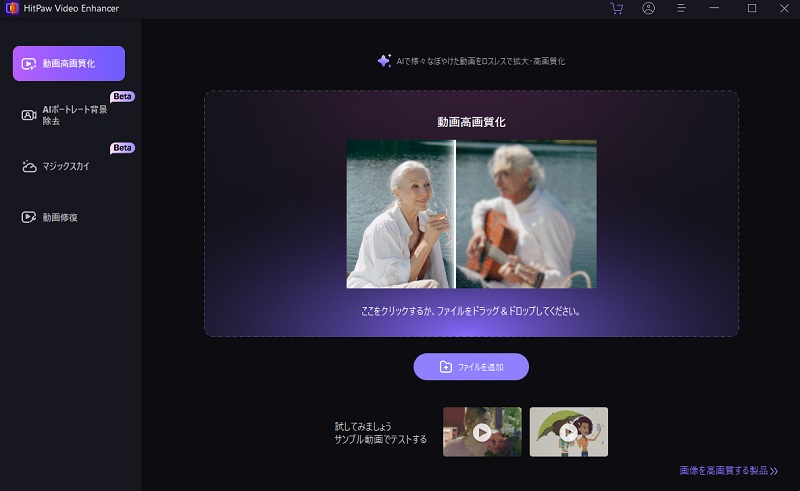
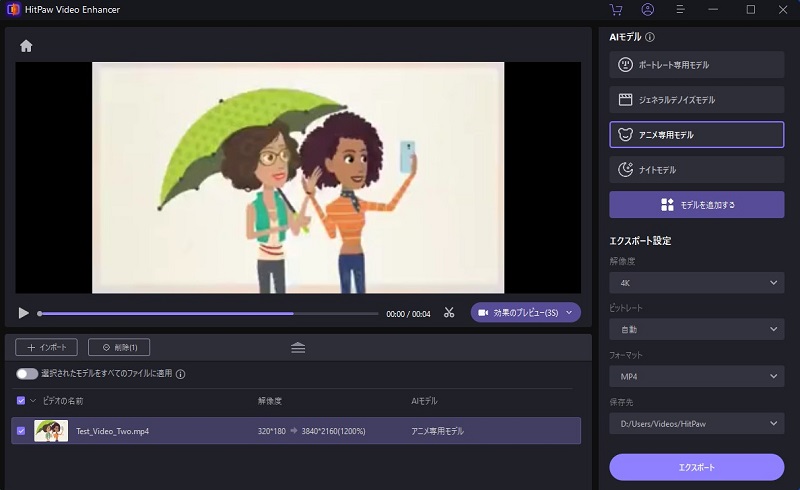
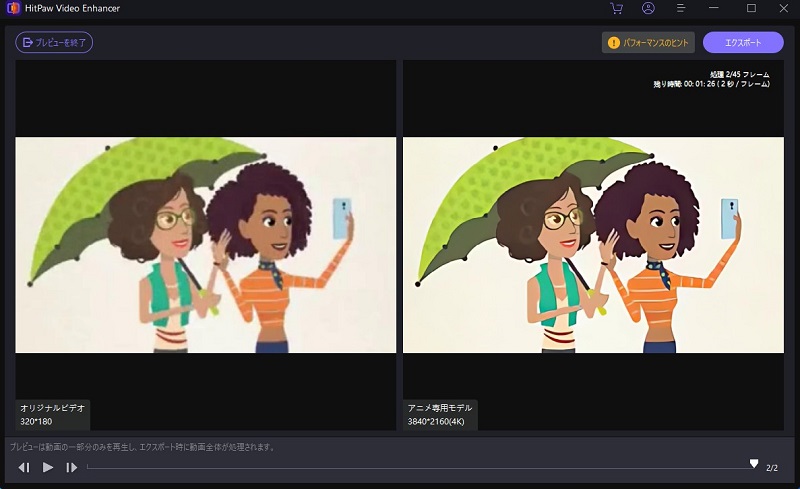

 HitPaw Univd
HitPaw Univd  HitPaw Edimakor
HitPaw Edimakor


この記事をシェアする:
「評価」をお選びください:
松井祐介
編集長
フリーランスとして5年以上働いています。新しいことや最新の知識を見つけたときは、いつも感動します。人生は無限だと思いますが、私はその無限を知りません。
すべての記事を表示コメントを書く
製品また記事に関するコメントを書きましょう。